إليك أفضل 15 نصيحة وحيلة لـ Microsoft Edge يجب أن تعرفها
تقدم Microsoft الآن بين مستخدمي Windows مستعرض Microsoft Edge الجديد كليًا المستند إلى Chromium. بينما يمكن الوصول إلى بعض الميزات بسهولة ، فإن البعض الآخر غير معروف. لا تقلق لأننا سنشارك جميع نصائح وحيل متصفح Microsoft Edge Chromium لتجعلك مستخدمًا قويًا.
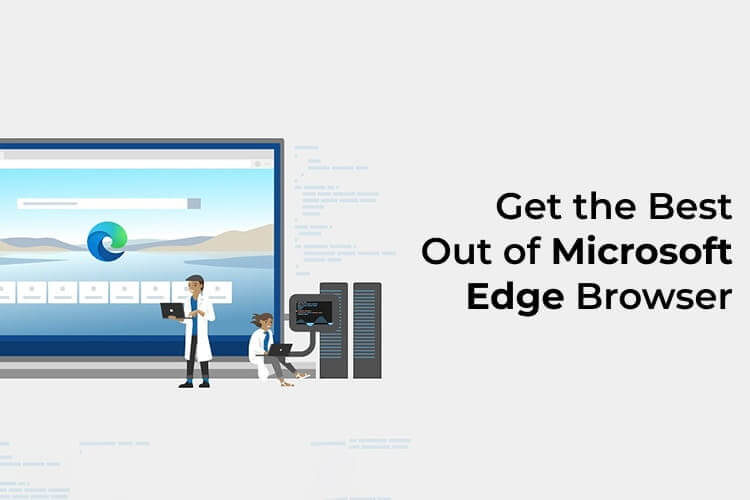
دعنا نطلع على أفضل النصائح والحيل التي يجب أن تعرفها قبل استخدام Microsoft Edge.
استيراد البيانات من Chrome أو Firefox
مستخدم جديد؟ أول شيء عليك القيام به هو استيراد البيانات من متصفحك القديم. انقر على أيقونة القائمة ثلاثية النقاط في الزاوية العلوية اليمنى وحدد الإعدادات> الملفات الشخصية. ستجد خيار “استيراد بيانات المتصفح” في الأسفل.
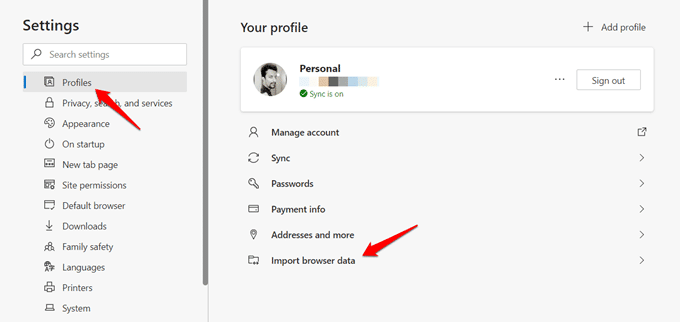
في النافذة المنبثقة التالية ، يمكنك اختيار المستعرض الذي تريد استيراد البيانات منه ، والملف الشخصي إذا كان لديك ملفات تعريف متعددة تم إنشاؤها ، ومجموعات البيانات التي تريد استيرادها.
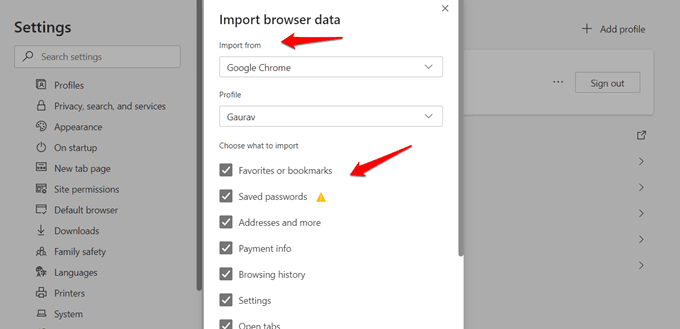
تتوفر معظم المتصفحات الشائعة مثل Firefox و Chrome ولكن بعض المتصفحات الغامضة مثل Vivaldi و Opera مفقودة. لاحظ أنه يمكنك استخدام Chrome في حالة Brave أو أي متصفح آخر قائم على Chromium.
متجر Microsoft Edge
استغرقت Microsoft وقتًا لتطوير متجر Edge الخاص بها حيث ستجد جميع أنواع الوظائف الإضافية للمستعرض لتحسين المنفعة والإنتاجية. بينما ستجد أكثر الوظائف الإضافية شيوعًا هنا ، بعضها مفقود.
استخدم ملحقات Chrome
سوق Chrome الإلكتروني هو المكان الذي يمكنك العثور فيه على معظم ملحقات المتصفح على الويب. عند التبديل من Chrome إلى Edge ، لا تقلق بشأن ملحقاتك. لا يزال بإمكانك استخدام ملحقات Chrome Web Store داخل Edge بفضل بنية Chromium التي يشاركونها.
السمة الداكنة
المظاهر المظلمة هي موظة هذا الوقت ولا تريد أن تتخلف عن الركب ، تلقت Edge إعداد المظهر الداكن الخاص بها. للأسف ، لا يعمل على مواقع الويب التي تزورها ويقتصر على الصفحة الرئيسية.
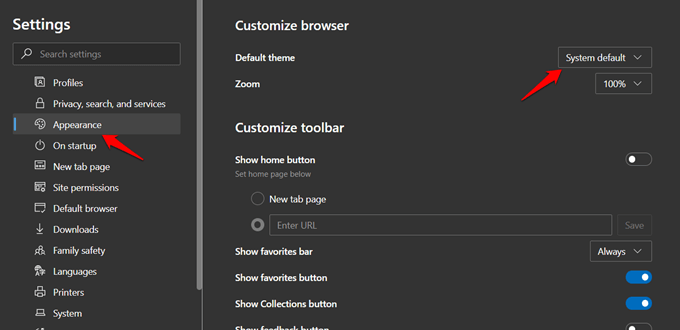
أوصي بامتداد Dark Reader الذي يعمل مثل السحر ويأتي مع خيار قائمة بيضاء سهلة الاستخدام.
نمط صفحتك الرئيسية
يأتي تخطيط الصفحة الرئيسية الافتراضي مع الكثير من الفوضى. هناك خلفية جميلة لليوم ولكن لا يمكن عرضها خلف الإشارات المرجعية وعناوين الأخبار. انقر فوق رمز الترس داخل الصفحة الرئيسية لتحديد “مخصص” ثم “خيارات متقدمة”.
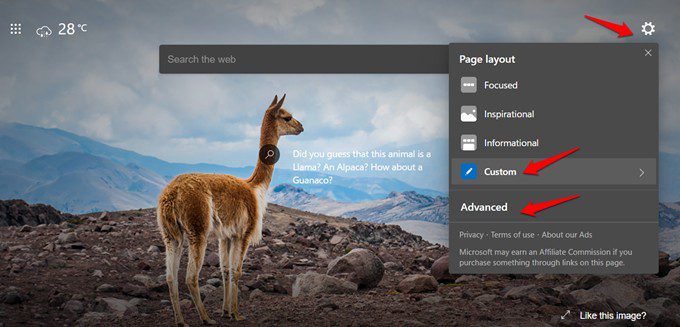
يمكنك تخصيص ما يظهر على الصفحة الرئيسية وكيف. يتم تشغيل الوظيفة الإضافية للأخبار بواسطة Microsoft News. يمكنك تخصيص اهتماماتك من خيار التخصيص بجوار عناوين الأخبار.
أحببت قصة إخبارية قرأتها للتو؟ انقر على أيقونة القائمة ثلاثية النقاط بجوار العنوان للمشاركة أو الحفظ للقراءة لاحقًا أو إخفائها. ستتعلم Microsoft من سلوكك وستعرض المزيد من المقالات الإخبارية ذات الصلة في المستقبل. يجعل التفاعل مع الأخبار أكثر متعة.
اقرأ المقالات أو استمع إليها باستخدام القارئ الشامل
القادة هم قراء وإذا كنت قارئًا غزير الإنتاج مثلي ، فستحب وضع القراءة في Edge. لا يمكنك فقط قراءة المقالات الخالية من الفوضى مثل الإعلانات واللافتات ، ولكن يمكنك أيضًا التحكم في نوع الخط وحجمه وخلفيته.
عندما تزور صفحة ويب مع دعم Immersive Reader ، ستجد زر قارئ صغير على الجانب الأيمن من شريط URL. اضغط عليه للدخول إلى وضع القراءة.
ماذا بعد؟ هناك ميزة سهلة الاستخدام للتكلم الحر حيث يقرأ الذكاء الاصطناعي المقال بصوت عالٍ حتى لا تضطر إلى قراءته. فقط اجلس واستمع إليها. تتضمن الخيارات الأخرى القدرة على تمييز الأسماء والكلمات الأخرى باستخدام أدوات النحو والترجمة.
اصنع مجموعة من الأشياء التي تجدها مهمة
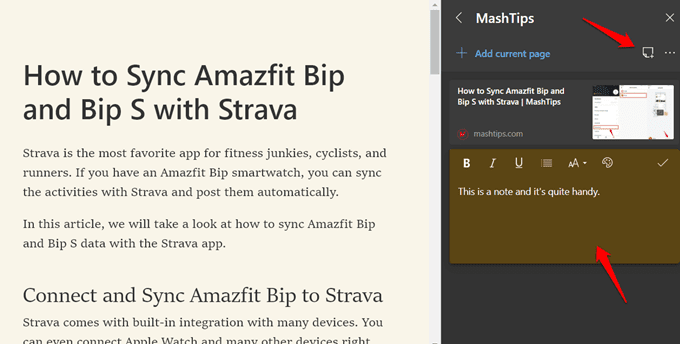
تأتي معظم المتصفحات مع نوع من أداة الإشارات المرجعية. يقوم Microsoft Edge أيضًا ولكن مع لمسة. يسمونها مجموعات ولديه بعض الحيل في جعبته.
يمكنك حفظ المقالات في مجلدات يسمى المجموعات. ولكن هنا هو الشيء الرئيسي. يمكنك أيضًا إنشاء ملاحظات هنا. هذه مثل الملاحظات اللاصقة حيث يمكنك تغيير لون الخلفية وتنسيق النص قليلاً.
هناك أيضًا خيار مشاركة يتكامل مع تطبيقات Microsoft Office الأخرى مثل Word و OneNote وغيرها.
لاحظ أنه يمكنك أيضًا تفضيل صفحة ويب كما تفعل عادةً باستخدام رمز النجمة. سيعمل هذا كإشارة مرجعية عادية على Chrome.
قم بتثبيت موقع الويب المفضل لديك كتطبيق
هذه ميزة رائعة في Microsoft Edge الجديد تمامًا لن تجدها أبدًا في معظم المتصفحات. يمكنك ببساطة تثبيت مواقع الويب المفضلة لديك كتطبيقات على سطح المكتب. سيساعد موقع الويب على التحميل بشكل أسرع ويتيح لك التصفح بحثًا عن محتوى جديد بسرعة.
لتثبيت موقع ويب كتطبيق على Windows باستخدام Edge ، قم بزيارة موقع الويب وانتقل إلى القائمة> التطبيقات> تثبيت هذا الموقع كتطبيق.
منع مواقع الويب من تتبعك
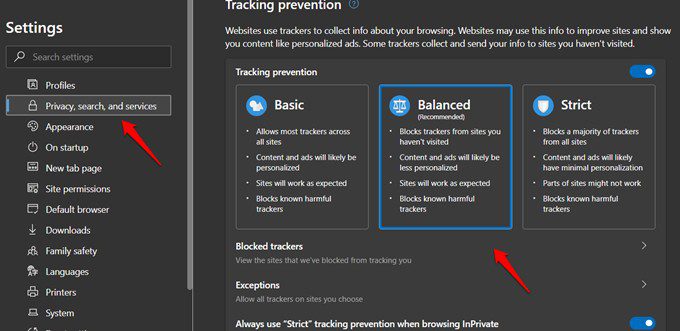
أود أن أنسب إلى متصفحي Firefox و TOR لبدء ثورة الخصوصية بأكملها داخل المتصفحات. منذ ذلك الحين ، تبنت معظم المتصفحات الأخرى نوعًا من المانترا حيث يمكن للمستخدمين التحكم في مقدار البيانات التي يشاركونها. Microsoft Edge لا يختلف.
هناك ثلاثة ملفات تعريف متاحة ويتم تعيين الإعداد الافتراضي على متوازن. يمكنك التبديل حسب احتياجاتك ونوع العمل الذي تقوم به.
احصل على المساعدة من Cortana
رد Microsoft على Siri من Apple ومساعد Google ، سيعمل Cortana داخل Edge فقط إذا قمت بتمكينه عبر النظام في Windows 10. إما في كل مكان أو في أي مكان. بمجرد التمكين ، يمكنك التجربة من خلال طرح أسئلة بسيطة مثل الطقس وعمر (الاسم) وما إلى ذلك. اكتب السؤال مباشرة في بحث Edge.
التعليق وتحرير PDF على Edge
يدعم كل متصفح تقريبًا قراءة ملفات PDF. خطا Microsoft Edge خطوة أخرى إلى الأمام بفضل قدرته على تحرير ملفات PDF. أثناء القراءة ، يمكنك التعليق على ملف PDF أو تمييزه أو التوقيع عليه ببساطة باستخدام المتصفح.
كل ما عليك فعله هو فتح ملف PDF والبدء في استخدام الأدوات الموجودة في شريط الأدوات العلوي. يمكنك تسجيل ملف PDF باستخدام Microsoft Edge وحفظه بسرعة.
مشاركة أي شيء في أي مكان
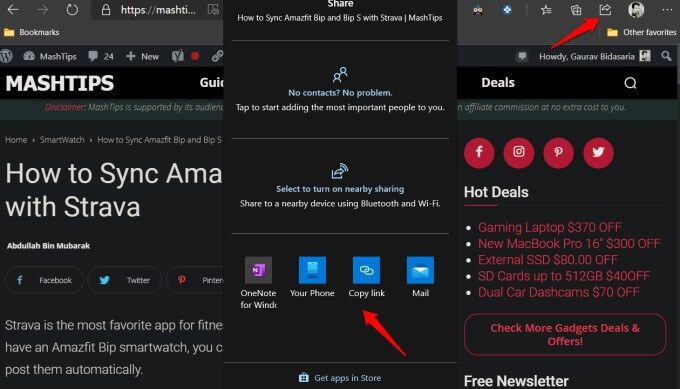
تعد ميزة المشاركة في Microsoft Edge قوية جدًا. لا يمكنك مشاركة المقالات على منصات التواصل الاجتماعي المختلفة فحسب ، بل يمكنك أيضًا إرسالها مباشرة إلى هاتفك الذكي لمزيد من الإطلاع.
ستعتمد الخيارات على التطبيقات التي قمت بتثبيتها من متجر Microsoft. بعض الأمثلة هي هاتفك لنقله إلى هاتفك الذكي وتطبيقات الوسائط الاجتماعية والبريد وتطبيقات Office.
مزامنة عبر أجهزتك
إحدى الميزات المفضلة على Chrome ، المزامنة عبر الأجهزة ، أصبحت الآن أسهل مع Microsoft Edge. يمكنك مزامنة علامات التبويب والمحفوظات والإشارات المرجعية والمجموعات وكلمات المرور بين جهاز الكمبيوتر والهاتف.
نظرًا لأن Edge متاح لكل من Android و iPhone ، فأنت تعمل بسلاسة بين أجهزتك باستخدام متصفح Edge. يوجد أيضًا خيار “متابعة على الكمبيوتر الشخصي” في Edge للهاتف. يتيح لك الانتقال على الفور من هاتفك إلى جهاز الكمبيوتر ومتابعة التصفح.
سلامة الأسرة والرقابة الأبوية
يمكنك الحصول على ميزة الرقابة الأبوية لمعرفة ما يتصفحه أطفالك. كل ما عليك فعله هو تثبيت تطبيق Family Safety على الهاتف الذكي لطفلك. يمكنك أيضًا الحصول على لوحة تحكم عائلية في متصفح Edge للحفاظ على أمان عائلتك عبر الإنترنت.
كما يتيح لك تعيين حدود وقت الشاشة وقيود المحتوى وتقارير النشاط وفلاتر الويب والمزيد.
تثبيت مواقع الويب في شريط المهام
يعد تثبيت التطبيقات على شريط المهام في نظام التشغيل Windows 10 هو أسرع طريقة للوصول إليها. عادة ، يمكنك فقط تثبيت التطبيقات التي قمت بتثبيتها. إذا كنت تبحث عن تثبيت موقع ويب مهم على شريط المهام ، فيمكن أن يساعدك Microsoft Edge في ذلك.
لدى Edge معالج تثبيت شريط المهام مخصص للسماح لك بالقيام بذلك. يمكنك تشغيل المعالج من القائمة وتثبيت تطبيقات الويب المفضلة لديك على شريط المهام. اذهب إلى القائمة> المزيد من الأدوات> تشغيل معالج تثبيت شريط المهام.
مكافآت Microsoft
هناك مكافأة خفية أرسلتها Microsoft لمستخدميه العاديين. عادةً ما تكون Bing Rewards مخصصة للمستخدمين الذين يبحثون في الويب باستخدام محرك بحث Bing. إذا كنت أحد موظفي Google ، فجرّب Bing واكسب بعض المكافآت.
عند استخدام Microsoft Edge مع محرك بحث Bing ، ستحصل على المزيد من المكافآت. قامت Microsoft الآن بطرح مكافآت Bing لبلدان محددة. لذلك ، إذا كنت في أي من البلدان الداعمة ، فأنت محظوظ بالحصول على بعض المكافآت أثناء البحث باستخدام Bing.
ماذا يوجد في المتجر
تقوم Microsoft باستمرار بتجربة ميزات جديدة ومبتكرة بناءً على تعليقات المستخدمين.
هذه بعض من أفضل النصائح والحيل لـ Microsoft Edge. يمكنك أيضًا الحصول على ميزات إضافية على Microsoft Edge مع التحديثات المستقبلية.
